Die Verwendung von Libraries in Sketch kann den Designprozess erheblich vereinfachen, indem du standardisierte Elemente und Vorlagen von Apple oder Android direkt in dein Projekt übernehmen kannst. Dieser Leitfaden zeigt dir, wie du diese Libraries effektiv installierst und in deinem Projekt nutzt.
Wichtigste Erkenntnisse
- Sketch-Libraries ermöglichen die Verwendung vorgefertigter Designelemente.
- Die Installation erfolgt über die offizielle Webseite und ist einfach durchzuführen.
- Nach der Installation sind die Libraries sofort verfügbar, ohne dass ein Neustart erforderlich ist.
Schritt 1: Vorbereitungen treffen
Bevor du mit dem Projekt arbeitest, solltest du dich zunächst auf die Installation der wichtigen Libraries konzentrieren. In Sketch gibt es mehrere nützliche Vorlagen, die du verwenden kannst, um deine Designs zu optimieren. Dafür ist es notwendig, einige zusätzliche Elemente zu installieren.
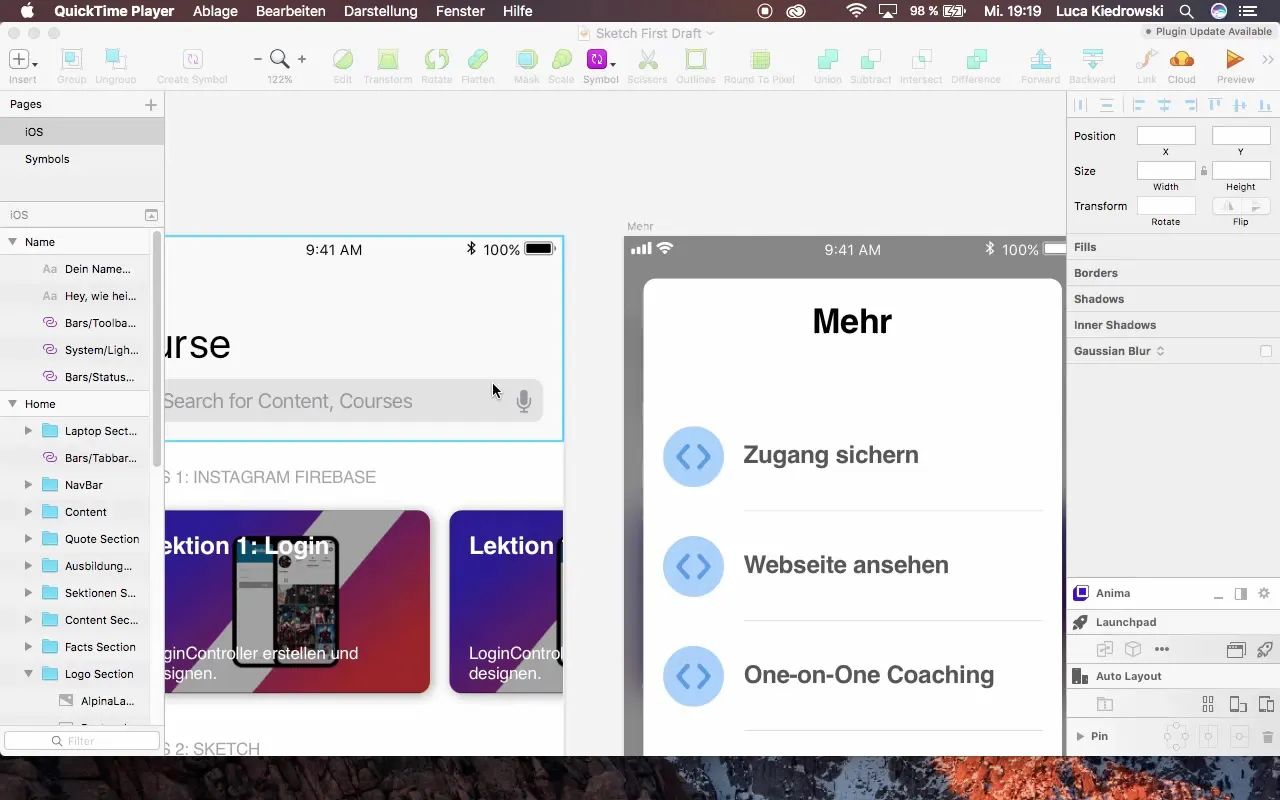
Schritt 2: Die Webseite besuchen
Um die benötigten Libraries herunterzuladen, navigiere zur entsprechenden Webseite. Der genaue Link ist normalerweise in den bereitgestellten Materialien zu finden. Auf dieser Seite bekommst du Zugriff auf die neuesten Downloads für Sketch.
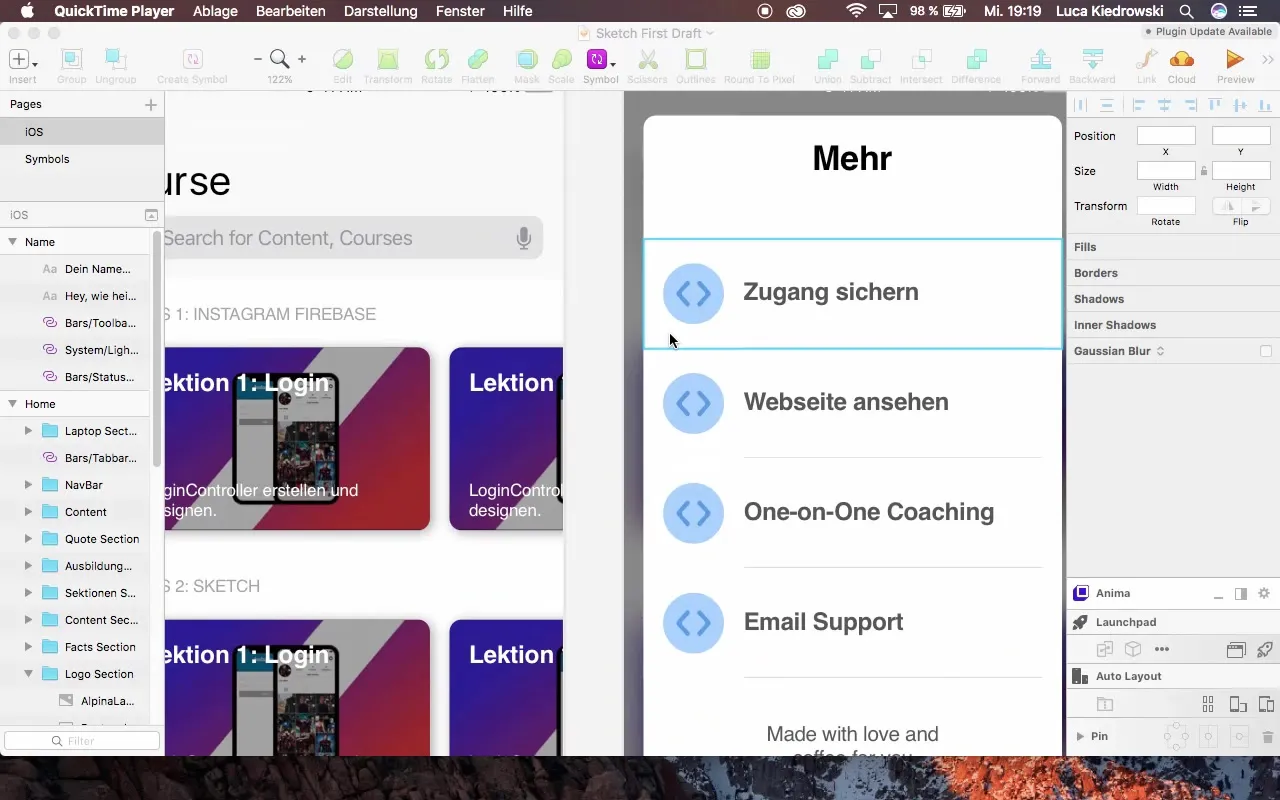
Schritt 3: Die entsprechenden Dateien herunterladen
Lade die Dateien herunter, die du für Sketch benötigst. Achte darauf, dass du die Version für Sketch 49 wählst. Diese Dateien sind häufig im ZIP-Format komprimiert und müssen nach dem Download entpackt werden.
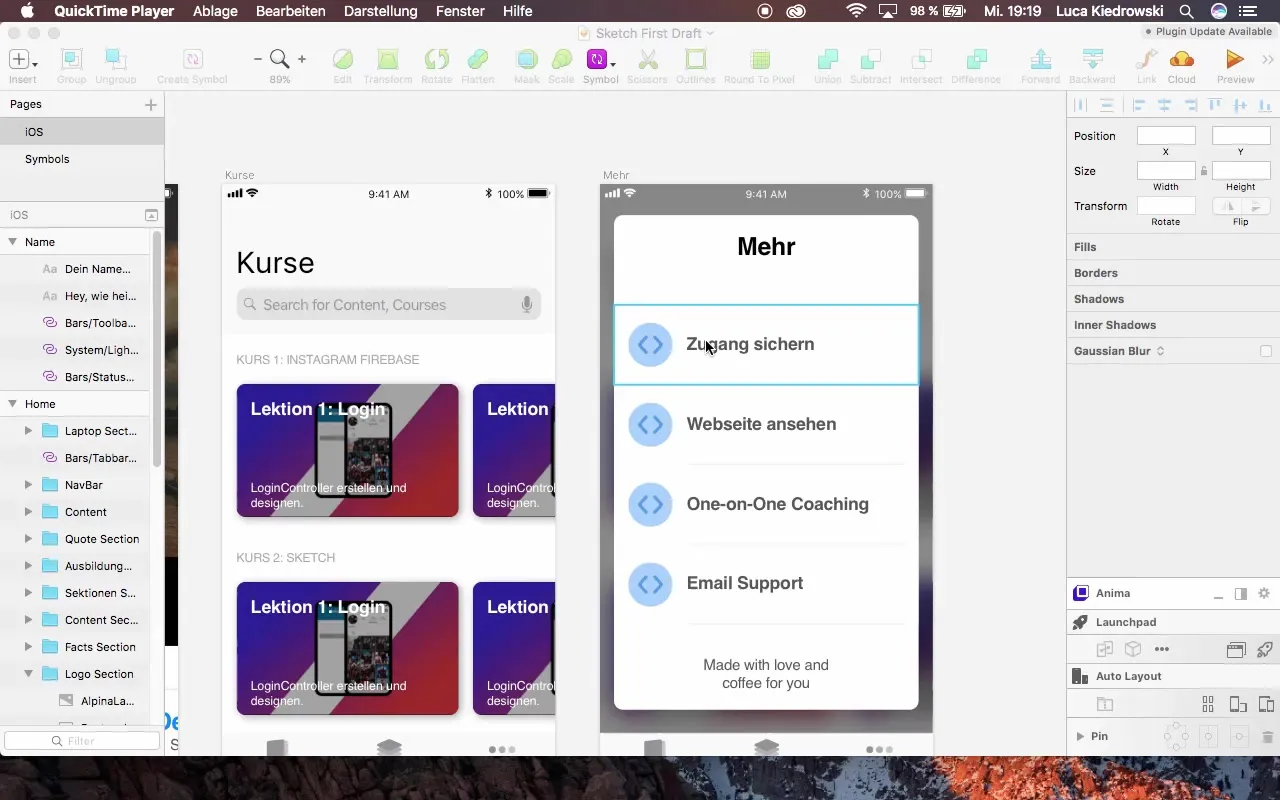
Schritt 4: Entpacken der Dateien
Nach dem Herunterladen der Dateien entpackst du die ZIP-Datei. Im entpackten Ordner findest du die Design-Templates und Guides, die du benötigst. In der Regel sind dies zwei Sketch-Dateien, die die Designelemente enthalten.
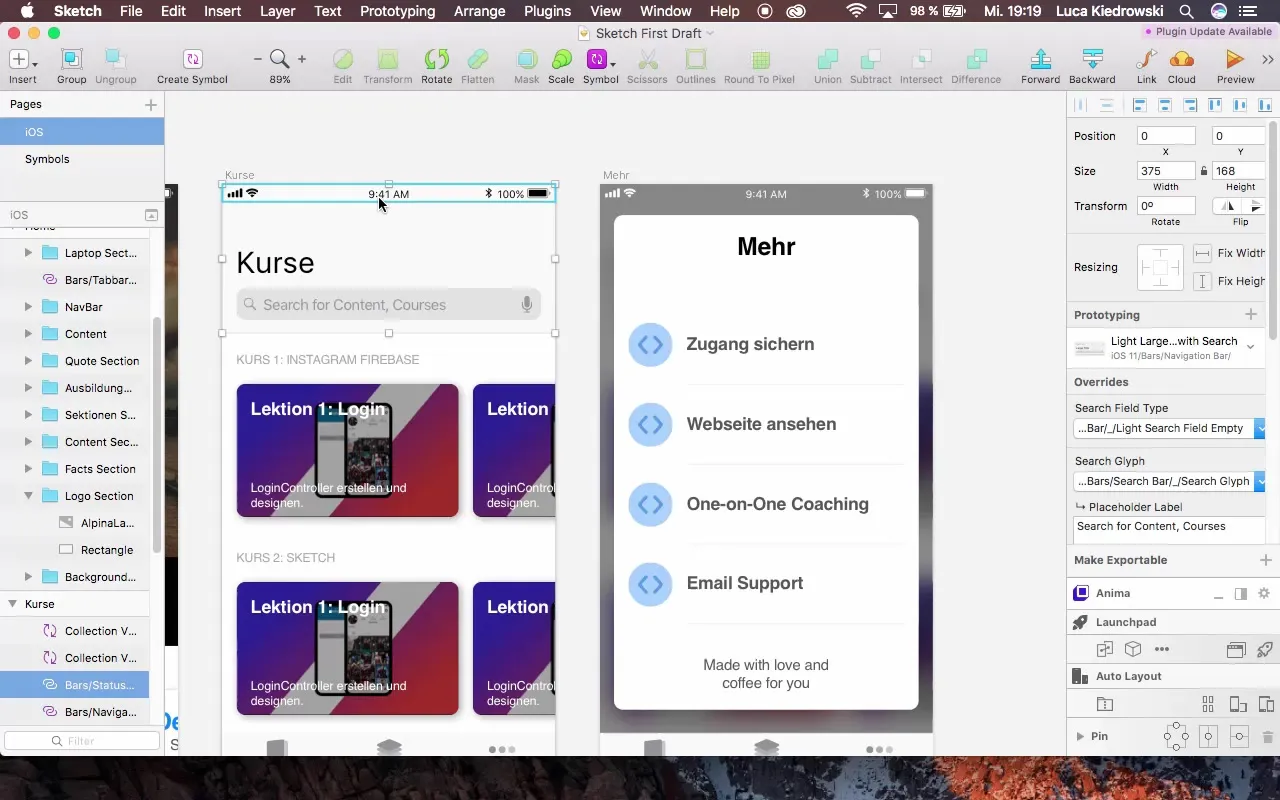
Schritt 5: Dateien umbenennen (optional)
Um die Libraries besser identifizieren zu können, empfehle ich, die Namen der Sketch-Dateien zu ändern. Du könntest sie beispielsweise in „iOS 11 iPhone X“ und „iOS 11“ umbenennen. Dadurch wird es einfacher, sie später in Sketch zu finden.
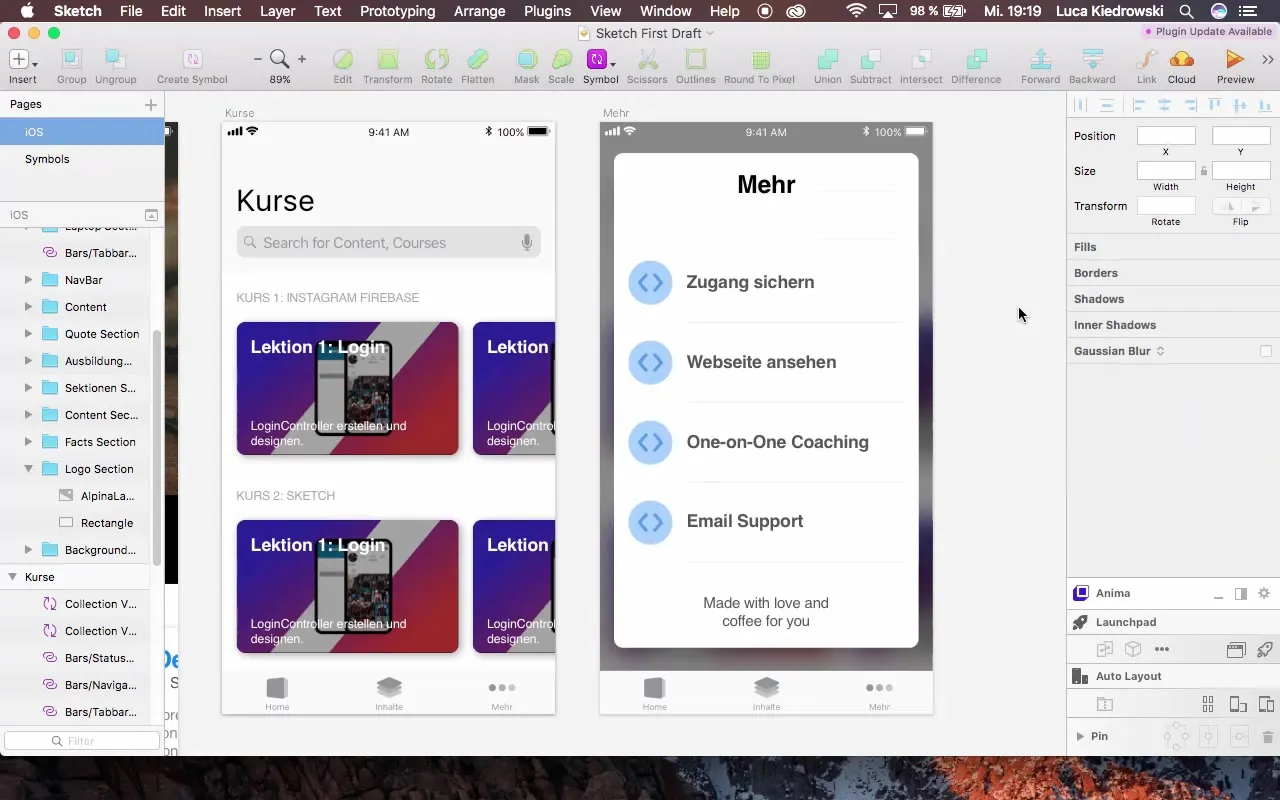
Schritt 6: Sketch öffnen und Preferences aufrufen
Öffne jetzt das Sketch-Programm und gehe zu den Preferences. Dort findest du die Möglichkeit, neue Templates hinzuzufügen. Dies ist der nächste Schritt, um die zuvor heruntergeladenen Dateien in dein Projekt zu integrieren.
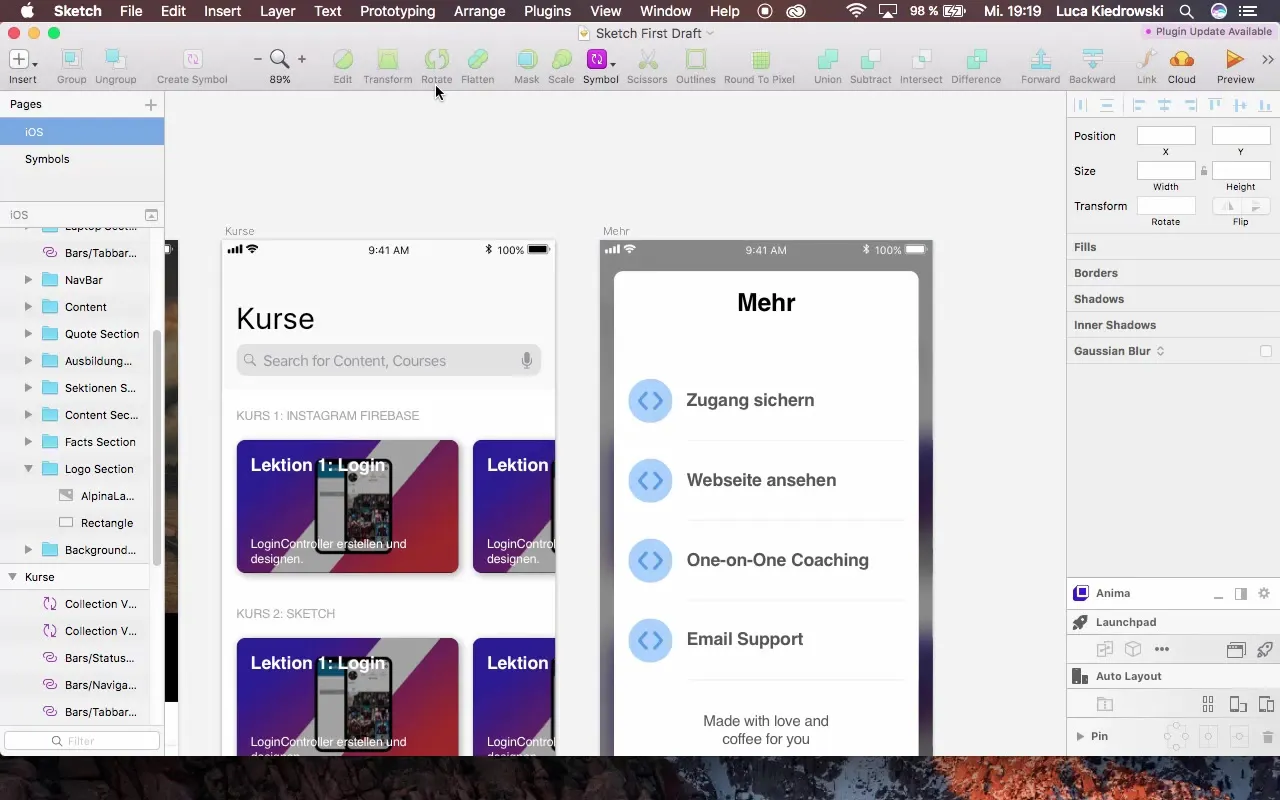
Schritt 7: Hinzufügen der Templates
Um die Dateien hinzuzufügen, ziehst du die umbenannten Dateien einfach in das entsprechende Fenster der Preferences. Aktiviere sie direkt. Das geht so schnell und unkompliziert, dass du sie sofort verwenden kannst.
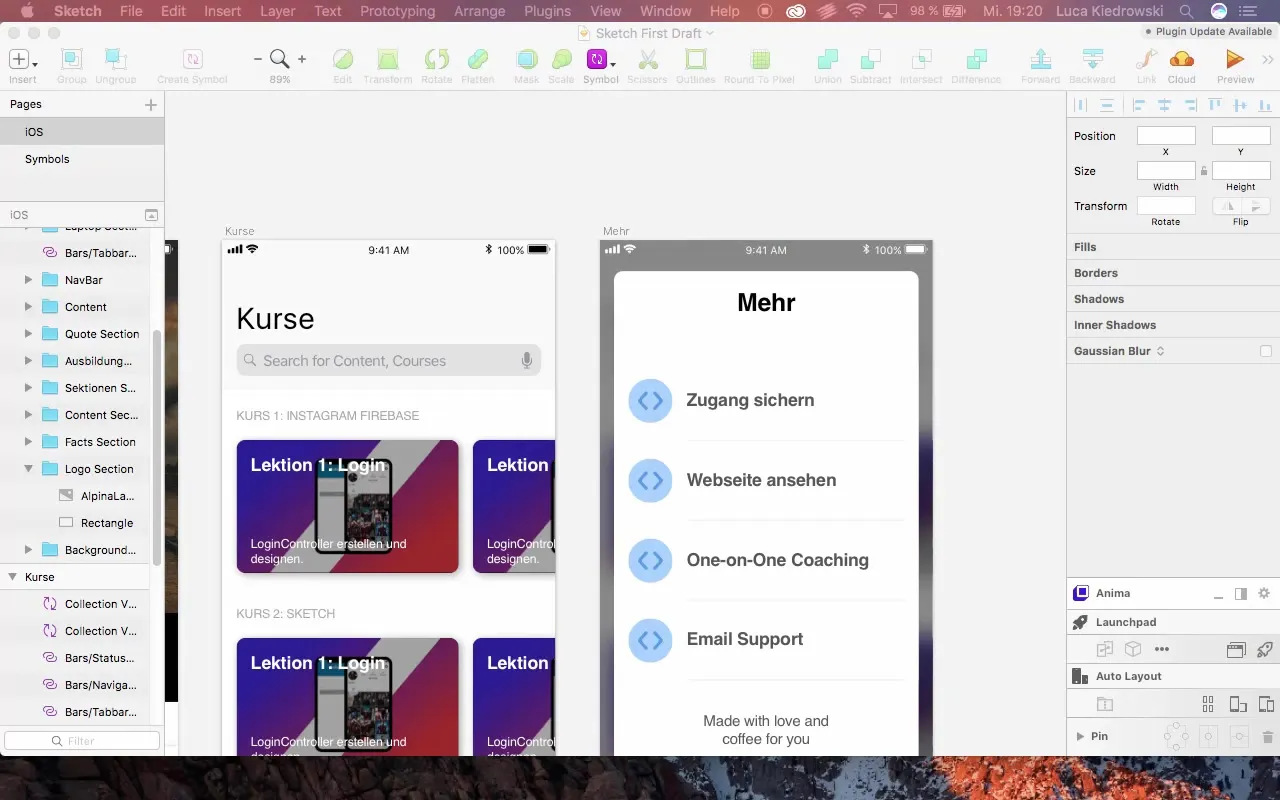
Schritt 8: Keine Neustarts nötig
Ein großer Vorteil dieser Installation ist, dass du Sketch nicht neustarten musst, um die neuen Vorlagen verwenden zu können. Die Templates sind sofort verfügbar.
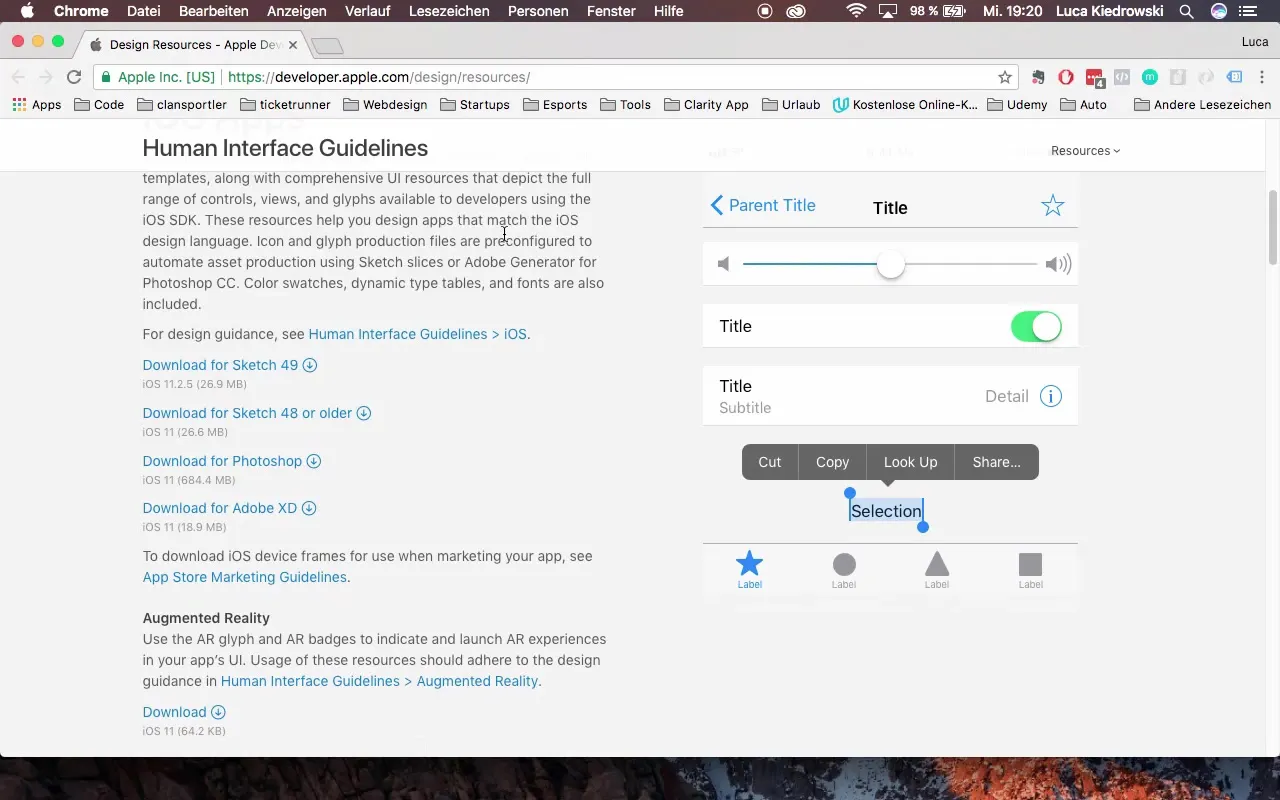
Schritt 9: Verwendung der Templates
Nachdem du die Libraries installiert hast, kannst du die Vorlagen ganz einfach in deinem Projekt nutzen. Du gehst einfach zu „iOS 11“ in der Navigationsleiste und findest sofort die neuen Designelemente, die dir zur Verfügung stehen.
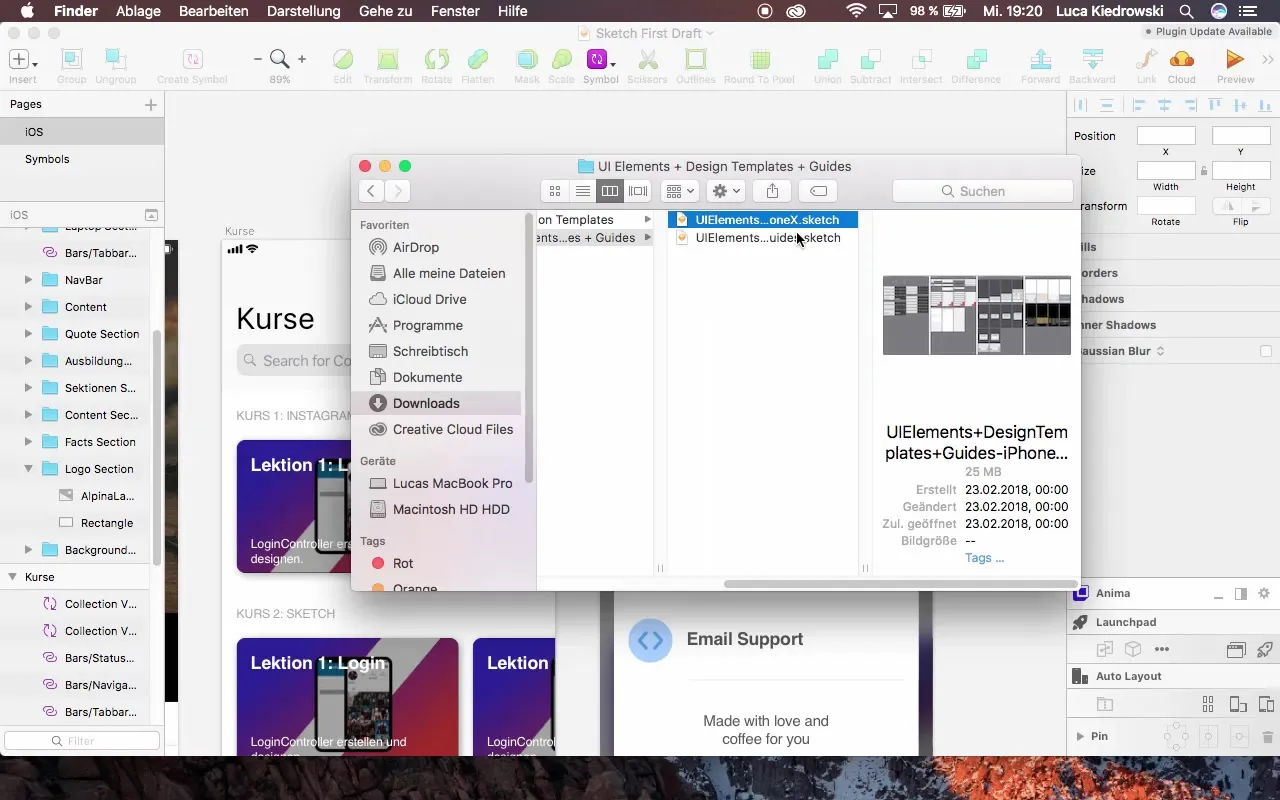
Schritt 10: Anpassungen vornehmen
Mit den neuen Vorlagen kannst du zahlreiche Anpassungen vornehmen, wie etwa das Ändern von Texten, das Anpassen von Navigationsleisten und vieles mehr. Diese Funktionen machen es extrem effizient, dein Design anzupassen und zu verbessern.
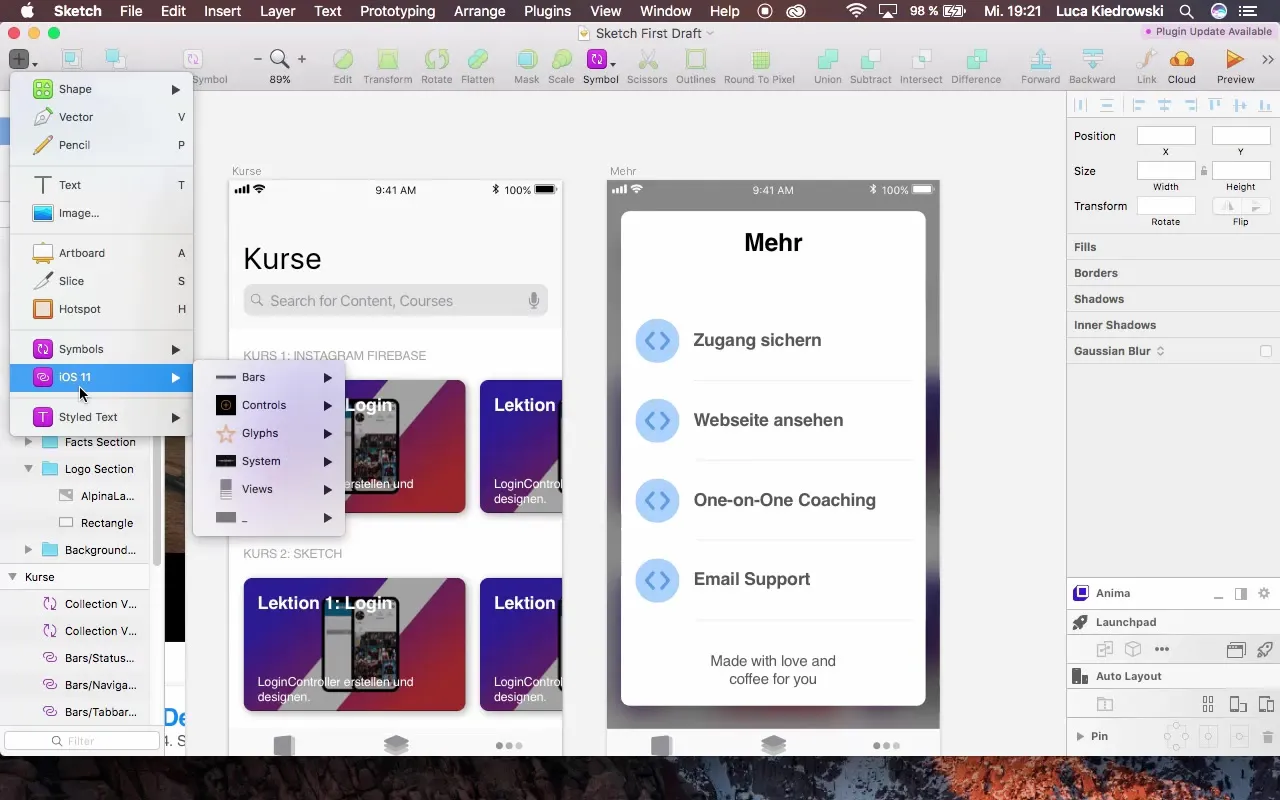
Zusammenfassung - Anleitung zum Installieren von Sketch-Libraries für dein Projekt
Durch das Befolgen dieser Anleitung hast du gelernt, wie du wichtige Libraries in Sketch installierst. Diese Vorlagen werden deinen Designprozess erheblich erleichtern und dir helfen, professionelle Resultate schneller zu erzielen.
Häufig gestellte Fragen
Wie lade ich die Libraries herunter?Das Herunterladen erfolgt über die offizielle Webseite, dort findest du die neuesten Downloads für Sketch.
Muss ich Sketch neu starten, um die Libraries zu verwenden?Nein, nach der Installation stehen die Libraries sofort zur Verfügung.
Könnte ich die Namen der Sketch-Dateien ändern?Ja, das ist empfehlenswert, um sie später einfacher im Programm finden zu können.
Sind die Designelemente in den Libraries anpassbar?Ja, du kannst die Elemente nach deinen Wünschen anpassen.


